Configurar un router como cable modem
Este artículo ha sido leído 4,252 veces

Cuando contratamos una línea DSL (línea de abonado digital o línea de suscripción digital, Digital Subscriber Line) o una línea de fibra óptica, para la conexión a internet, las operadoras nos suelen alquilar (o si queremos, comprar) un router con tecnología WIFI.
Básicamente un router (enrutador en Español) lo que hace es enviar los paquetes de red por el camino o ruta más adecuada en cada momento.
También nos hace de cortafuegos (firewall), que a groso modo es un software que impide que nadie pueda acceder, desde fuera de nuestra red interna (LAN) a la misma. Otra función importante es el reenvío de puertos (Forwarding): cuando un paquete llega al enlace de entrada de un encaminador, éste tiene que pasar el paquete al enlace de salida apropiado. Asimismo el enrutador nos da la posiblidad de configurar nuestra red WIFI, poner un servicio concreto en DMZ, ver quién está conectado a nuestra red, configurar el filtrado de IP, y un largo etcétera.
Pero, por norma general, los routers que las operadoras nos “prestan” suelen ser malos. Dan problemas con la red WIFI: poca cobertura y microcortes del servicio. Otras veces no realizan bien los reenvíos de puertos, o no guardan bien la configuración. Y por regla general tienen habilitada una función con la que el operador de nuestra compañía puede acceder a nuestro router y ver como lo tenemos configurado, cambiar la configuración del mismo o reiniciarlo a distancia, por ejemplo.
Para evitar todos estos problemas podemos poner “nuestro” router en modo cable modem. Es decir, pierde todas las características como router: wifi, enrutador, reenvío de datos, etc. Haciendo sólo la función de modem: sólo gestiona la entrada de datos, pero sin control alguno sobre ella. Llegados a este punto, el cable modem, lo podemos conectar al puerto LAN de un ordenador. Y en éste configurar un cortafuegos. Pero para poder compartir esa línea de internet entre más dispositivos (más ordenadores y/o dispositivos móviles: tablets o teléfonos) necesitamos un router quen nos gestione todo esto.
Puedo decir que cualquier router neutro, por ejemplo de la marca TP-LINK, hasta el más barato, que cuesta alrededor de 15€, nos va a dar menos problemas que el que nos “presta” nuestro ISP (Internet Service Provider) y con más cobertura en la red WIFI.
Para poder conectar un router neutro al router de nuestro ISP, éste debe permitir, tener la opción, de ponerlo en modo “bridge“. Si nuestro router no nos permite ponerlo en este modo siempre podemos reclamar a nuestro proveedor de internet que no queremos un router, que queremos un simple modem. Teóricamente no tendríamos que tener ningún problema en esta gestión. Pero por regla general, la mayoría de operadoras de internet, permiten modificar el comportamiento del router y poner éste en modo “bridge“.
Hay que tener en cuenta que muchos routers no llaman a esta funcion “bridge”, si no “modo NAPT“. Si es nuestro caso, tan solo debemos desactivar este modo.
La forma de actuar es muy sencilla.
- Accedemos a nuestro router.
- Desactivamos el WIFI.
- Lo ponemos en modo”BRIDGE”, o desactivamos el “MODO NAPT”, según sea nuestro caso.
- Ahora tenemos que esperar a que el router se reinicie.
- Una vez se haya reiniciado el router (ahora CABLE MODEM), lo apagamos.
- Ahora debemos conectar, mediante un cable LAN, el router (ahora puesto en CABLE MODEM) a nuestro router neutro. Hay enrutadores que al ponerlos en modo “BRIDGE” sólo sacan la señal por un puerto determinado. Si es nuestro caso, hay que mirar el manual de instrucciones y conectar el cable LAN a ese número de puerto (por regla general es el número cuatro).
- Conectamos el CABLE MODEM a nuestro router neutro (el router neutro también debe estar apagado).
- Conectamos los equipos al nuevo router neutro.
- Ahora apagamos todos los ordenadores, o dispositivos, que tengamos conectados al router neutro mediante LAN.
- Encendemos el CABLE MODEM y esperamos que esté en funcionamiento.
- Ahora encendemos el router neutro y esperamos a que esté en funcionamiento.
- Por último, encendemos todos los ordenadores/dispositivos, que tenemos conectados mediante LAN, al router neutro.
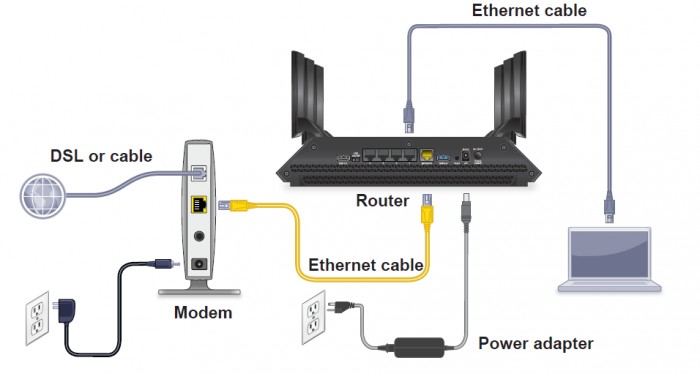
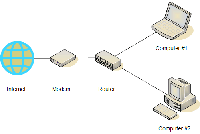 Si todo ha ido bien, tendríamos que tener conexión a internet a través del nuevo router neutro. Ahora nos toca configurar en el nuevo router los servicios que necesitemos: WIFI, redireccionamiento, cortafuegos, etc. Habiendo ganado en funcionalidades, cobertura WIFI y sin microcortes en la misma.
Si todo ha ido bien, tendríamos que tener conexión a internet a través del nuevo router neutro. Ahora nos toca configurar en el nuevo router los servicios que necesitemos: WIFI, redireccionamiento, cortafuegos, etc. Habiendo ganado en funcionalidades, cobertura WIFI y sin microcortes en la misma.
Si no tenemos conexión y no podemos acceder al router “viejo” (el CABLE MODEM) sólo tenemos que resetearlo para dejarlo todo por defecto de fábrica. Normalmente pinchando con un alfiler en el orificio trasero (que pone RESET) entre cinco y diez segundos. Después nos toca volver a empezar desde el punto uno.
Hay que tener en cuenta que muchos routers al ponerlos en modo CABLE MODEM dejan de ser accesibles. Según qué fabricantes sí que dejan acceder al CABLE MODEM mediante la dirección 192.168.100.100 Si por cualquier motivo queremos volver a usar el CABLE MODEM como router, solamente tenemos que resetearlo, como he explicado en el párrafo anterior.
Espero que esto haya servido de ayuda a quién esté interesado en cambiar el router de su ISP por un router neutro con mejores características/cobertura/funcionalidades.
Excelente explicación. Muy bien redactada. Felicidades.